Para ejecutar una aplicación, conecte primero el PC al controlador y, a continuación, descargue la aplicación en el controlador.
La descarga de un proyecto permite copiar el proyecto actual de EcoStruxure Machine Expert a la memoria del controlador.
NOTA: Debido a la limitación de tamaño de la memoria, algunos controladores no pueden almacenar el origen de la aplicación, sino sólo una aplicación compilada que se ejecute. Esto significa que no se podrá cargar el origen de la aplicación del controlador a un PC.
|
|
|
FUNCIONAMIENTO IMPREVISTO DEL EQUIPO |
|
oAsegúrese de haber introducido la designación o la dirección del dispositivo correctas en el cuadro de diálogo Configuración de comunicación al descargar una aplicación. oAsegúrese de que las protecciones y las etiquetas de la máquina están colocadas con el fin de evitar el funcionamiento imprevisto de la máquina y riesgos de daños personales o materiales. oLea y tenga en cuenta toda la documentación para el usuario del software y los dispositivos relacionados, así como la documentación referente al funcionamiento de la máquina o el equipo. |
|
El incumplimiento de estas instrucciones puede causar la muerte, lesiones serias o daño al equipo. |
Compruebe que la aplicación reúne las condiciones siguientes antes de descargarla en el controlador:
oLa ruta activa está definida para el controlador correcto.
oLa aplicación que se desea descargar está activa.
oLa aplicación no tiene errores de compilación.
La aplicación de arranque es la que se ejecuta al iniciar el controlador. Esta aplicación se almacena en la memoria del controlador. Para configurar la descarga de la aplicación de arranque, haga clic con el botón derecho del ratón en el nodo Aplicación de la vista Dispositivos y seleccione el comando Propiedades.
Al final de una descarga correcta de una nueva aplicación, aparecerá un mensaje para preguntarle si desea crear la aplicación de arranque.
Puede crear una aplicación de arranque manualmente de las siguientes maneras:
oEn modalidad offline: Haga clic en En línea > Crear aplicación de inicio para guardar la aplicación de arranque en un archivo.
oEn modalidad online, con la aplicación en modalidad STOP: Haga clic en En línea > Crear aplicación de inicio para descargar la aplicación de arranque en el controlador.
El método de descarga variará según la relación entre la aplicación cargada y la aplicación que se desee descargar. Los tres casos son los siguientes:
oCaso 1: La aplicación del controlador es la misma que la que se desea cargar. En este caso, no se produce ninguna descarga: sólo se conecta EcoStruxure Machine Expert al controlador.
oCaso 2: Se han realizado modificaciones en la aplicación que se ha cargado en el controlador en comparación con la aplicación de EcoStruxure Machine Expert. En este caso, puede especificar si desea descargar toda la aplicación modificada o partes de esta, o bien mantenerla tal cual en el controlador.
oCaso 3: Ya hay disponible una versión diferente o nueva de la aplicación en el controlador. En este caso, se le solicitará si debe sustituirse esa aplicación.
oCaso 4: La aplicación todavía no está disponible en el controlador. En este caso, se le solicitará que confirme la descarga.
Descarga de la aplicación en el controlador: Caso 1
|
Paso |
Acción |
|---|---|
|
1 |
Para conectarse con el controlador, seleccione En línea > Iniciar la sesión en ’Aplicación[Nombre_aplicación; Lógica Plc]’. |
|
2 |
Ya está conectado al controlador. |
Descarga de la aplicación en el controlador: Caso 2
|
Paso |
Acción |
|---|---|
|
1 |
Para conectarse con el controlador, seleccione En línea > Iniciar la sesión en ’Aplicación[Nombre_aplicación; Lógica Plc]’. |
|
2 |
Si ha modificado la aplicación y desea volver a cargarla en el controlador, aparecerá el mensaje siguiente: 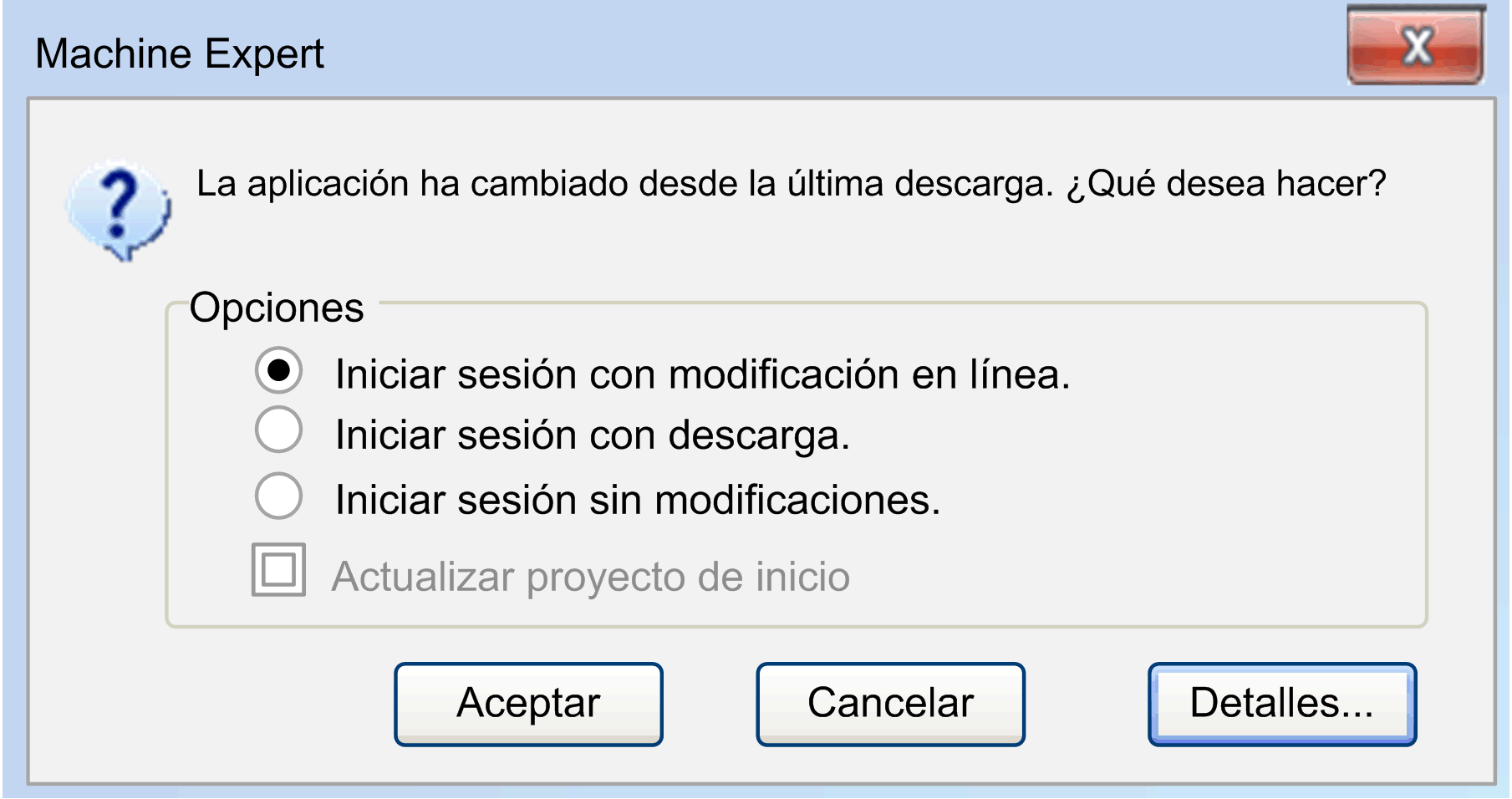
Iniciar sesión con modificación en línea Sólo se volverán a cargar en el controlador las partes modificadas de un proyecto que ya esté en ejecución. Iniciar sesión con descarga La aplicación modificada se vuelve a cargar por completo en el controlador. Iniciar sesión sin modificaciones No se cargarán las modificaciones. NOTA: Si selecciona la opción Iniciar sesión sin modificaciones, los cambios que realice en la aplicación EcoStruxure Machine Expert no se descargarán en el controlador. En este caso, la barra de estado e información de EcoStruxure Machine Expert mostrará EN EJECUCIÓN como estado operativo e indicará Programa modificado (modificación en línea). Esto difiere de las opciones Iniciar sesión con modificación en línea o Iniciar sesión con descarga, donde la barra de estado e información indica Programa inalterado. En este caso, la supervisión de variables es posible, pero el flujo lógico puede ser confuso, porque los valores de las salidas del bloque de funciones pueden no coincidir con los valores de las entradas. Ejemplos En LD, los estados de los contactos se supervisan en función de las variables afectadas. Esto puede tener como resultado que se muestre un contacto animado en azul seguido de un enlace azul (que indica el valor TRUE, verdadero), aunque la bobina conectada a este contacto muestre que es falso. En el flujo lógico de ST, parece que se ejecute una instrucción IF o un bucle, pero en realidad no se ejecuta porque la expresión de la condición es diferente en el proyecto y en el controlador. |
|
3 |
Seleccione la opción adecuada y haga clic en Aceptar. |
NOTA: Consulte la guía de programación específica de su controlador para obtener información importante relacionada con la seguridad sobre la descarga de aplicaciones.
Descarga de la aplicación en el controlador: Caso 3
Ya hay disponible una versión diferente o nueva de la aplicación en el controlador.
|
Paso |
Acción |
|---|---|
|
1 |
Para conectarse con el controlador, seleccione En línea > Iniciar la sesión en ’Aplicación[Nombre_aplicación; Lógica Plc]’. |
|
2a |
En caso de que el controlador no esté en modalidad de ejecución y desee cargar una aplicación diferente de la que se encuentra actualmente en el controlador, aparece el mensaje siguiente: 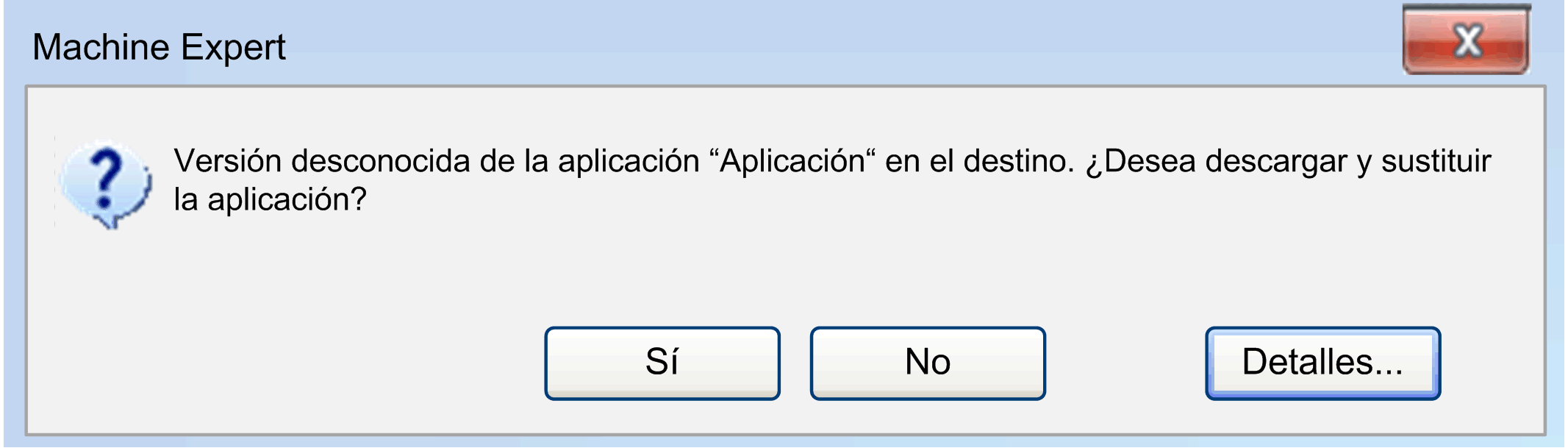
Consulte los mensajes de peligro siguientes antes de hacer clic en Sí para descargar la nueva aplicación en el controlador, o en No para cancelar la operación. |
|
2b |
En caso de que el controlador esté en modalidad de ejecución y desee cargar una aplicación diferente de la que se encuentra actualmente en el controlador, aparece el mensaje siguiente: 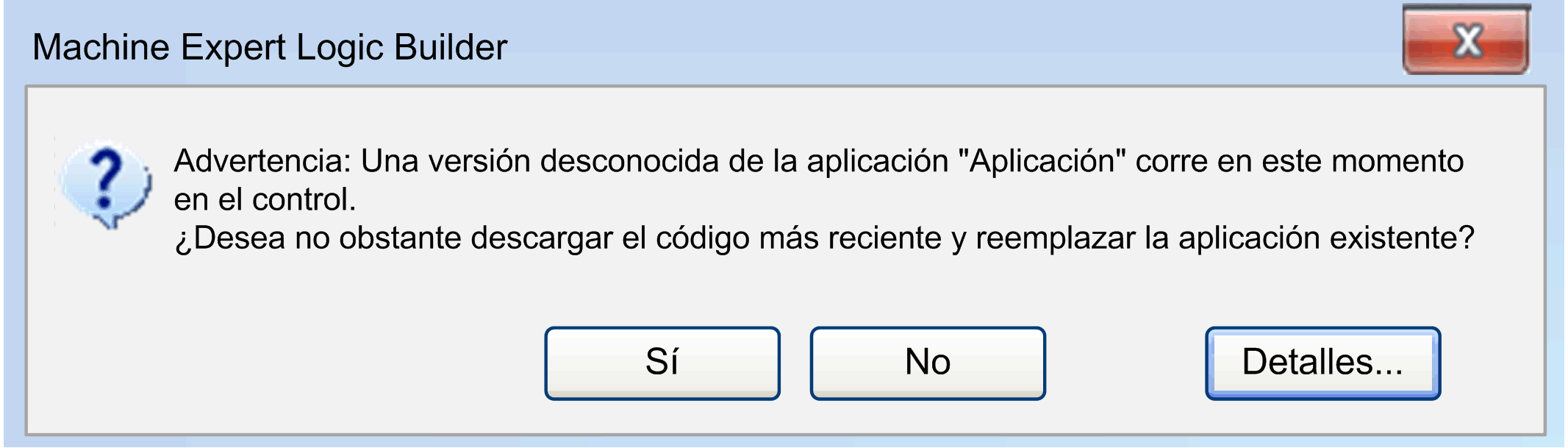
Consulte los mensajes del compilador siguientes antes de hacer clic en Sí para descargar la nueva aplicación en el controlador, o en No para cancelar la operación. |
|
|
|
FUNCIONAMIENTO IMPREVISTO DEL EQUIPO |
|
Verifique que tenga la aplicación correcta antes de confirmar la descarga. |
|
El incumplimiento de estas instrucciones puede causar la muerte, lesiones serias o daño al equipo. |
Si hace clic en Sí , la aplicación en ejecución en el controlador se sobrescribirá.
Descarga de la aplicación en el controlador: Caso 4
|
Paso |
Acción |
|---|---|
|
1 |
Para conectarse con el controlador, seleccione En línea > Iniciar la sesión en ’Aplicación[Nombre_aplicación; Lógica Plc]’. |
|
2 |
En caso de que la aplicación todavía no esté disponible en el controlador, se le solicitará que confirme la descarga. Para este fin, se muestra un cuadro de diálogo con el texto siguiente: 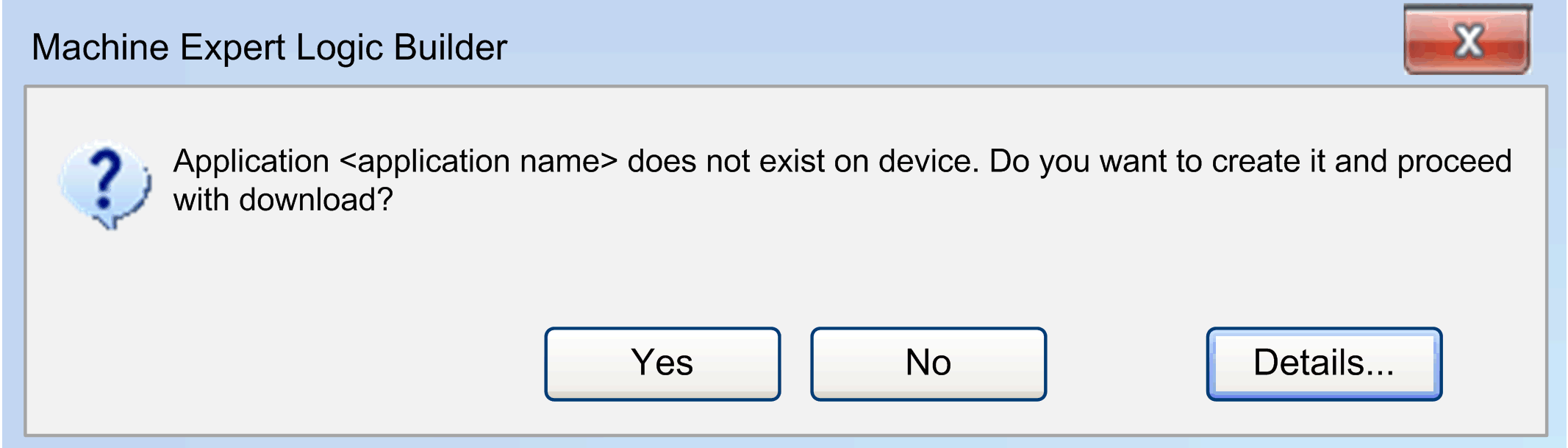
Haga clic en Sí para descargar la aplicación en el controlador, o en No para cancelar la operación. |
NOTA: Consulte la guía de programación específica de su controlador para obtener información importante relacionada con la seguridad sobre la descarga de aplicaciones.
El comando Cambio en línea modifica el programa de aplicación en ejecución y no afecta a un proceso de reinicio:
oEl código del programa puede comportarse de forma distinta después de una inicialización completa debido a que la máquina mantiene su estado.
oLas variables de puntero mantienen sus valores desde el último ciclo. Si hay un puntero en una variable que ha cambiado su tamaño debido a un cambio en línea, el valor dejará de ser correcto. Verifique que las variables de puntero se vuelvan a asignar en cada ciclo.
|
|
|
FUNCIONAMIENTO IMPREVISTO DEL EQUIPO |
|
Pruebe minuciosamente el código de la aplicación para comprobar su correcto funcionamiento antes de poner el sistema en funcionamiento. |
|
El incumplimiento de estas instrucciones puede causar la muerte, lesiones serias o daño al equipo. |
NOTA: Consulte la guía de programación específica de su controlador, capítulo Descripción de los estados del controlador para obtener información específica.
Si el proyecto de aplicación actualmente en ejecución en el controlador se ha modificado en el sistema de programación desde que se descargó por última vez, sólo se cargarán los objetos modificados del proyecto en el controlador mientras el programa esté en ejecución.
En la vista Online Change Memory Reserve, configure una reserva de memoria para el cambio en línea de bloques de funciones. Después de modificar un bloque de funciones y ejecutar un cambio en línea, ya no es necesario copiar las variables de instancia del bloque de funciones en una nueva área de la memoria.
Cuando intenta volver a iniciar sesión con una aplicación modificada (comprobada mediante COMPILEINFO, que se ha almacenado en la carpeta del proyecto durante la última descarga), se le solicitará si desea realizar un cambio en línea, una descarga o un inicio de sesión sin realizar cambios.
Cuadro de diálogo de inicio de sesión:
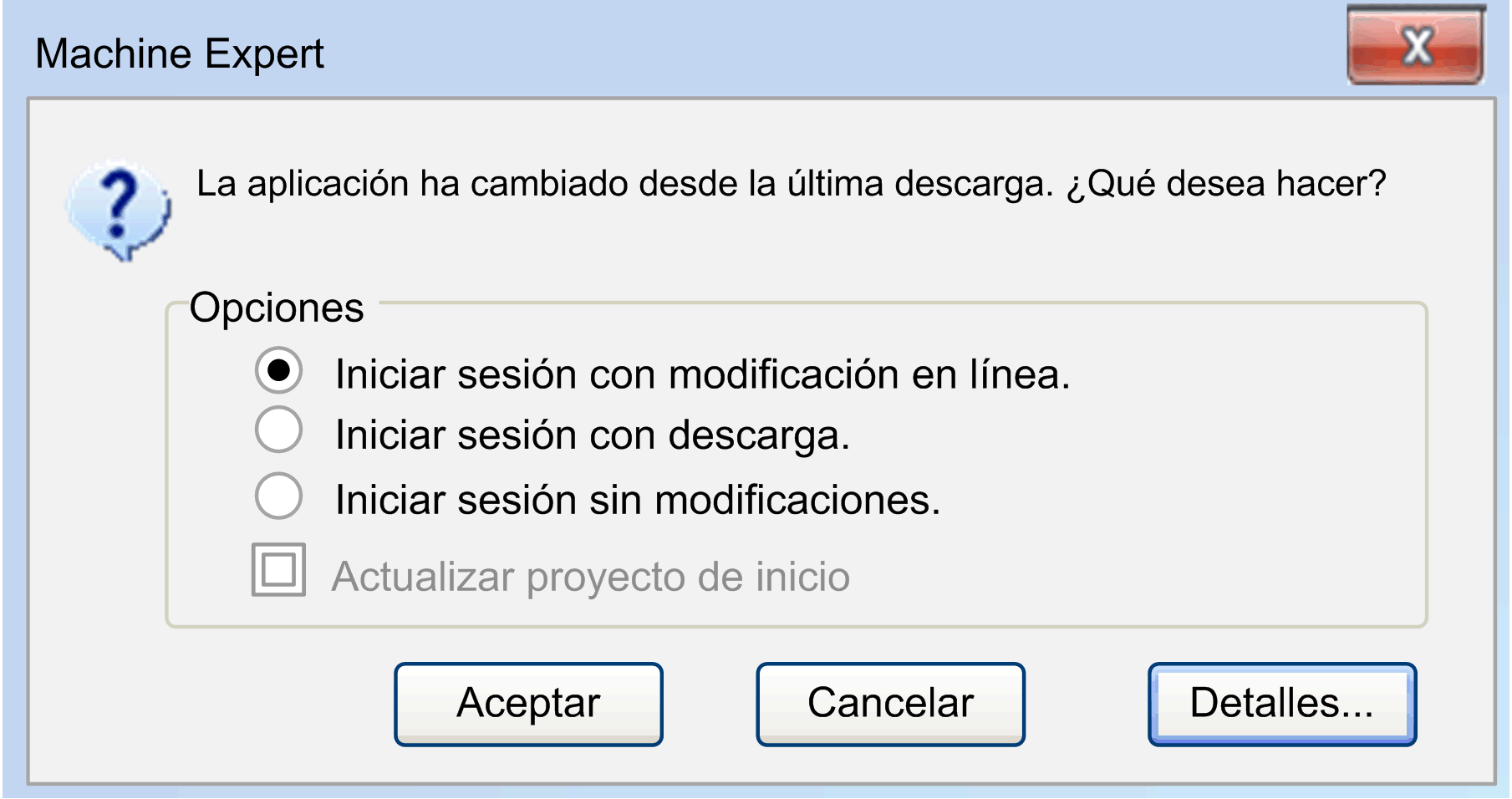
Descripción de los elementos:
|
Elemento |
Descripción |
|---|---|
|
Iniciar sesión con modificación en línea |
Esta opción está seleccionada de forma predeterminada. Si confirma el cuadro de diálogo haciendo clic en Aceptar, las modificaciones se cargarán y se mostrarán inmediatamente en una vista online (supervisión) del objeto o los objetos respectivos. |
|
Iniciar sesión con descarga |
Active esta opción para cargar e inicializar el proyecto de la aplicación por completo. |
|
Iniciar sesión sin modificaciones |
Active esta opción para mantener sin cambios el programa que está en ejecución en el controlador. Posteriormente puede realizarse una descarga explícita, de forma que se carga el proyecto de aplicación completo. También es posible que se le vuelva a solicitar si debe realizarse un cambio en línea en el siguiente inicio de sesión. |
|
Update boot project |
Esta opción aparece sin seleccionar de forma predeterminada. Para seleccionarla, active la opción Crear apl. de inicio implícita ante cambios en línea en la ficha Aplicación de arranque del cuadro de diálogo Propiedades del nodo Aplicación. Se creará automáticamente una aplicación de arranque con un cambio en línea. |
|
Detalles |
Haga clic en este botón para obtener el cuadro de diálogo Información de aplicación (nombre del proyecto, última modificación, versión IDE, autor, descripción) en la aplicación actual en el IDE (entorno de desarrollo integrado, es decir, EcoStruxure Machine Expert), en comparación con la que hay disponible actualmente en el controlador. Consulte la figura siguiente. |
Cuadro de diálogo Información de aplicación
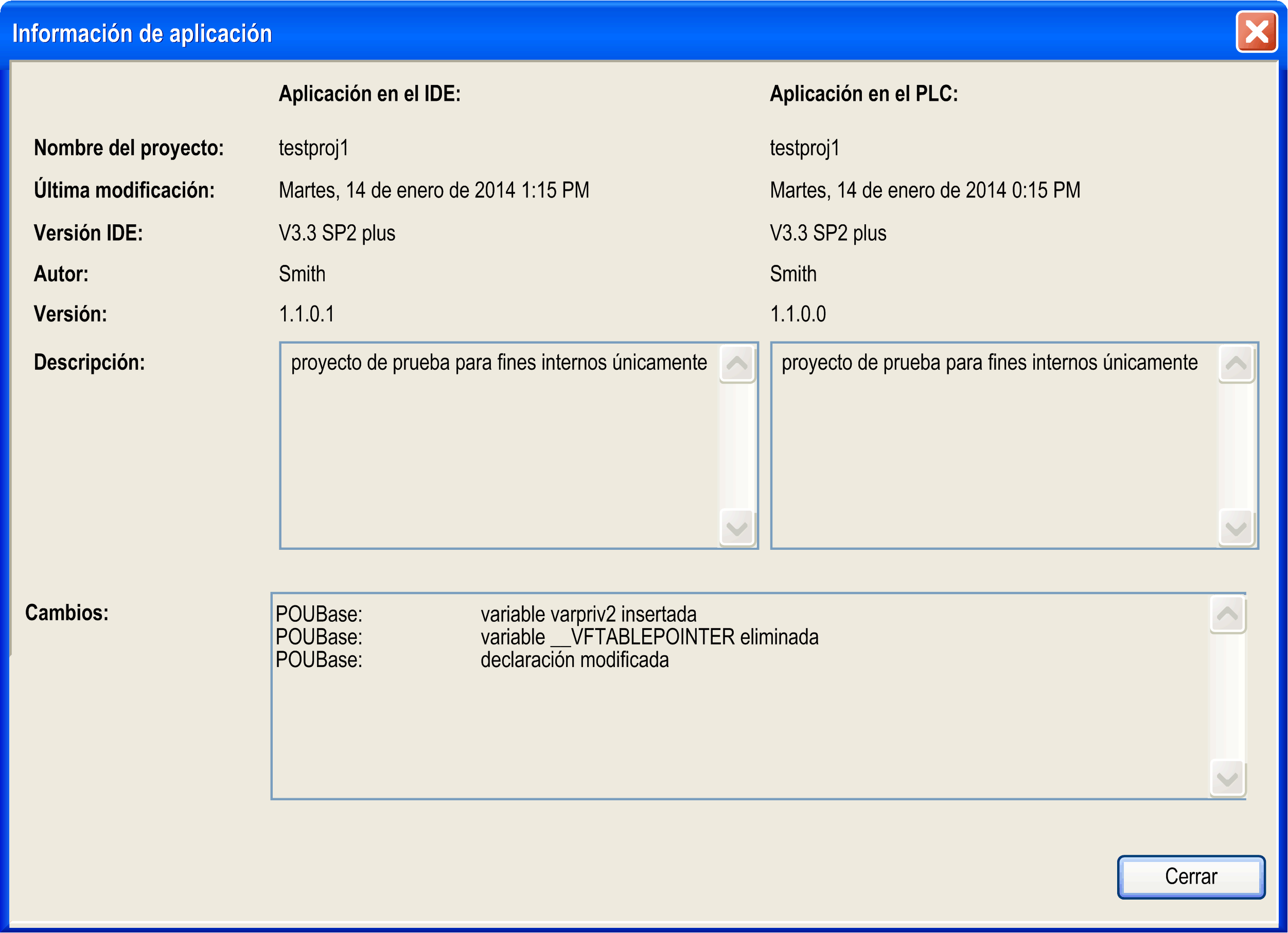
Para obtener más información, consulte el capítulo Inicio de sesión.
Ficha Contenido de aplicación del cuadro de diálogo Información de aplicación:
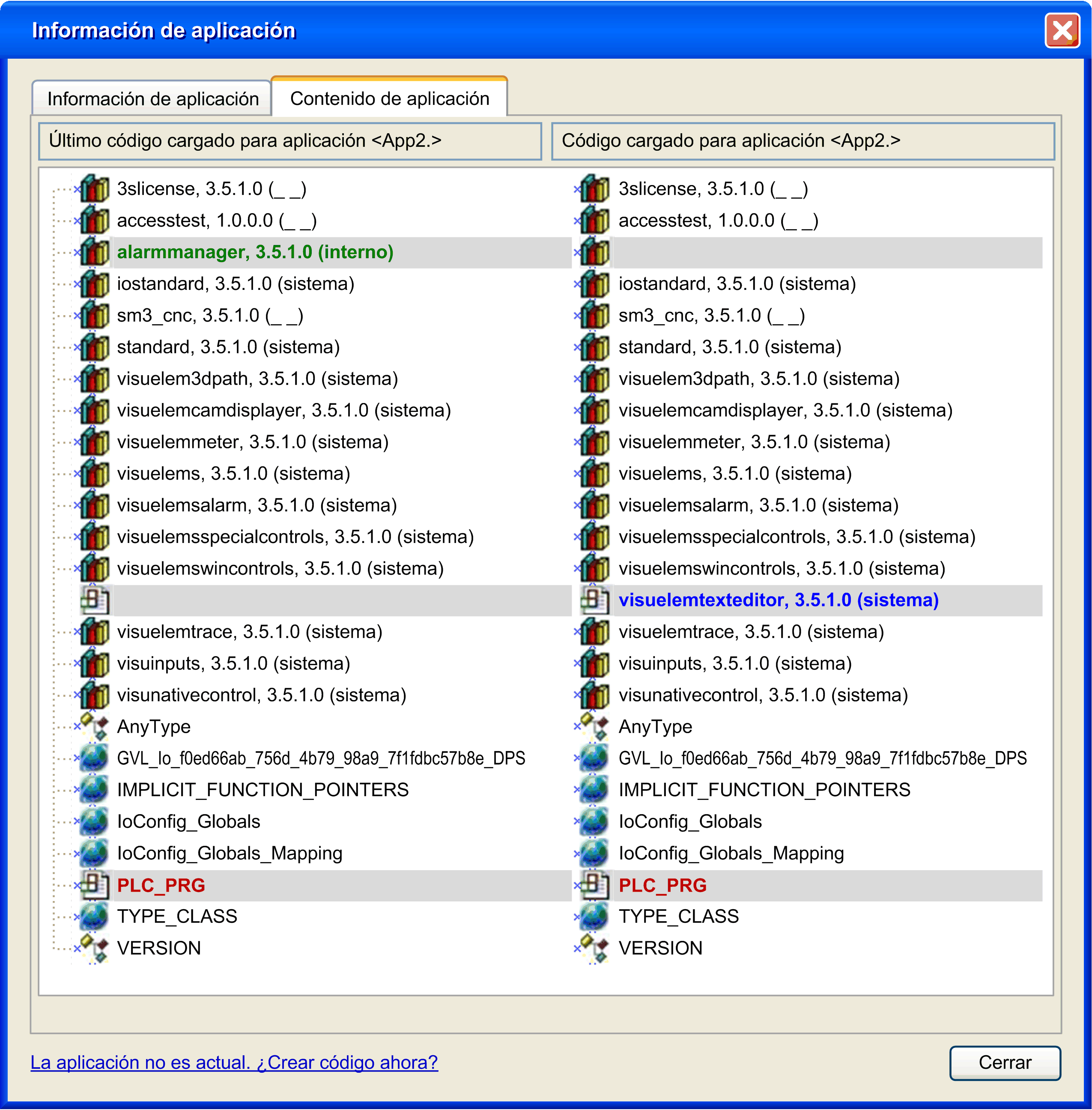
Si se encuentra activada la opción Descargar información de aplicación en la ficha Opciones de creación de aplicaciones del cuadro de diálogo Ver > Propiedades, se mostrará lo siguiente en la ficha: el contenido de la aplicación leída desde el controlador se muestra en la columna Código cargado para aplicación <App2> y puede compararse con el contenido de la aplicación en el sistema de programación. Para actualizar la columna izquierda Último código cargado para aplicación <App2> con la versión más reciente de la aplicación activa en el sistema de programación, haga clic en el botón La aplicación no es actual. ¿Crear código ahora?. Se compara el contenido de las aplicaciones y los objetos diferentes se marcan con los colores configurados en la función Proyecto > Comparar. Este tipo de información más detallada le ayudará a evaluar los efectos de la descarga de la nueva aplicación.
Si el cambio en línea comportará cambios considerables en el código de descarga, como por ejemplo posibles desplazamientos de direcciones del puntero o redirecciones necesarias de referencias de interfaz, se mostrará otro cuadro de mensaje después de confirmar el cuadro de diálogo Cambio en línea con Aceptar, antes de realizar la descarga. Le informa acerca de los efectos que debe tener en cuenta y proporciona la opción de cancelar la operación de cambio en línea.
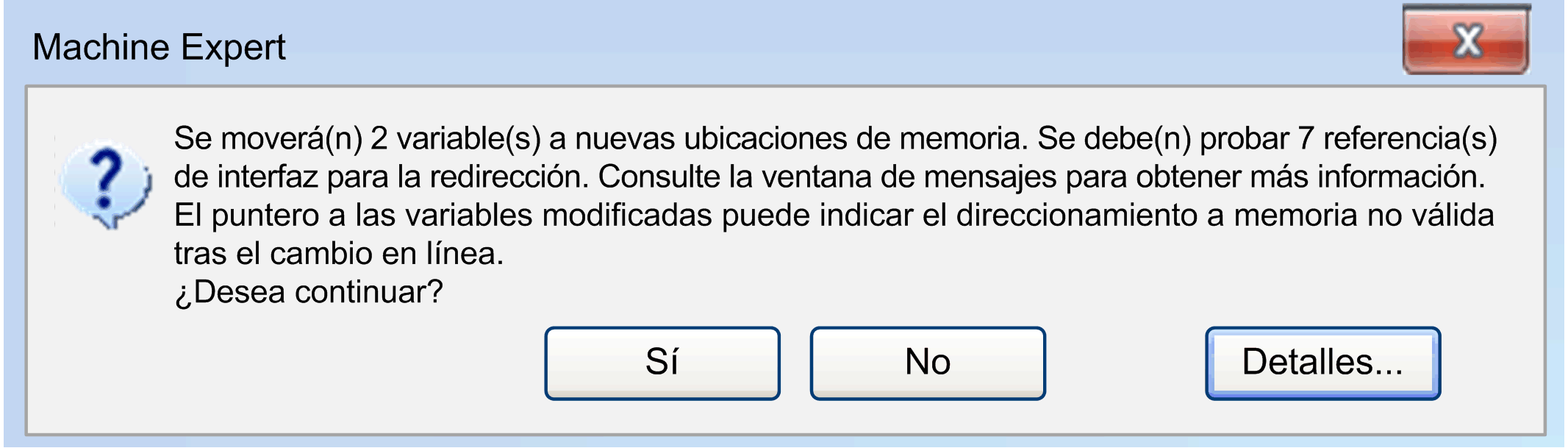
NOTA: Después de eliminar una función de comprobación implícita (como CheckBounds) de la aplicación, no se puede utilizar Cambio en línea; solamente se puede realizar una descarga. Aparecerá el mensaje correspondiente.
Haga clic en el botón Detalles en este mensaje para mostrar información detallada, como el número y un listado de las interfaces modificadas, las POU, las variables afectadas, etc.
Cuadro de diálogo Informaciones en línea detalladas
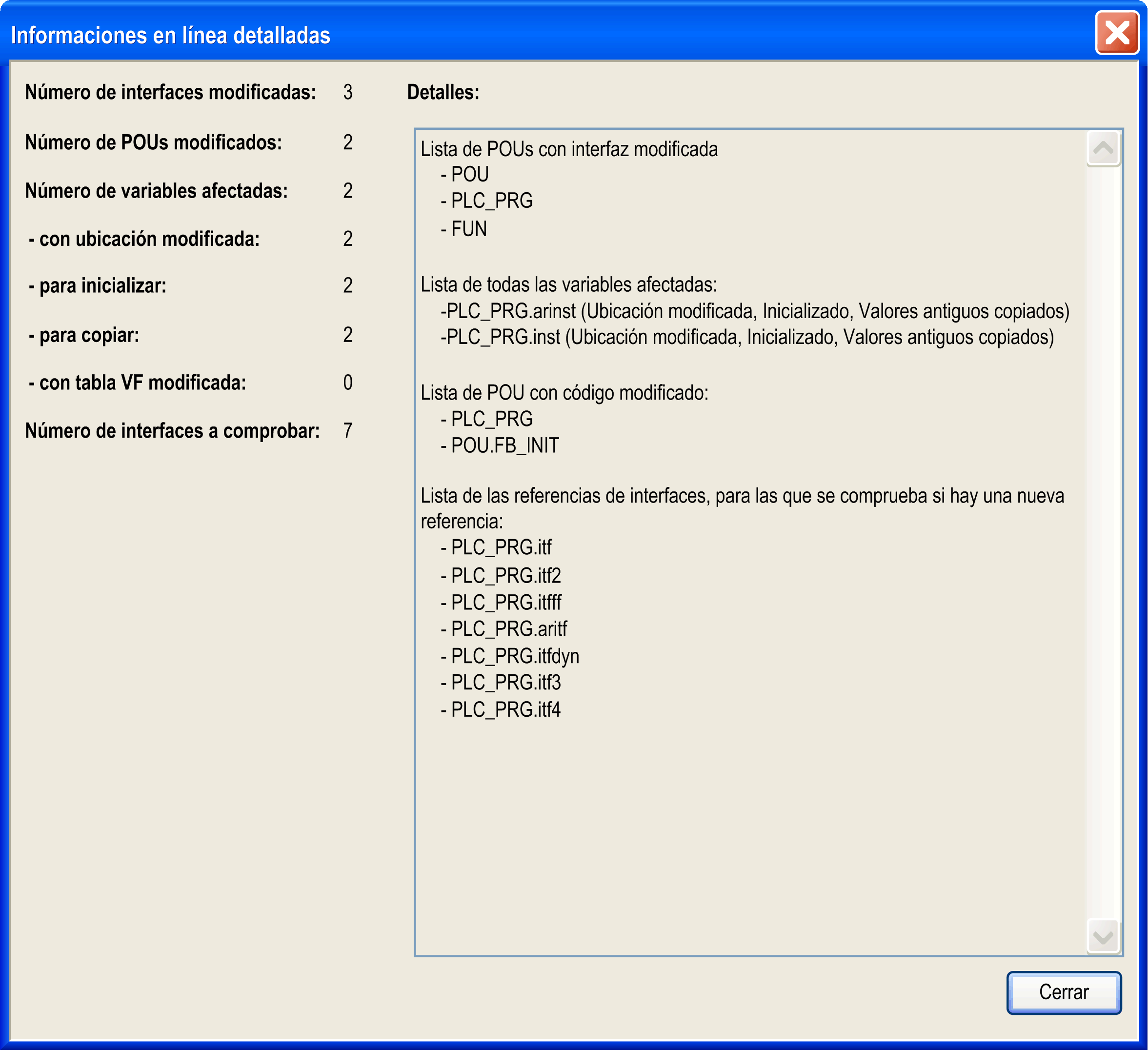
Ejecute el comando Cambio en línea (de forma predeterminada, en el menú En línea) para realizar explícitamente una operación de cambio en línea en una determinada aplicación.
Un cambio en línea de un proyecto modificado ya no es posible después de una operación Limpiar (Compilar > Limpiar todo, Compilar > Limpiar). En este caso, se borrará la información sobre los objetos que se han modificado desde la última descarga. Por tanto, sólo puede descargarse el proyecto completo.
NOTA:
Tenga en cuenta lo siguiente antes de ejecutar el comando Cambio en línea:
oCompruebe que el código modificado no presente errores de lógica.
oLas variables de puntero mantienen sus valores desde el último ciclo. Si apunta a una variable que ahora se ha desplazado, el valor ya no será correcto. Por este motivo, reasigne las variables de puntero en cada ciclo.
Información sobre el proceso de descarga
Cuando se carga por completo el proyecto en el controlador al iniciar la sesión o parcialmente en un cambio en línea, la vista Mensajes mostrará información sobre el tamaño del código generado, el tamaño de los datos globales, el espacio de memoria necesario en el controlador y, en caso de cambio en línea, también en las POU afectadas.
NOTA: En modalidad online, no es posible modificar la configuración de dispositivos o módulos. Para cambiar los parámetros de los dispositivos, debe finalizar la sesión en la aplicación. En función del sistema de bus, puede permitirse la modificación de ciertos parámetros especiales en modalidad online.
Aplicación de arranque (proyecto de arranque)
Tras cada descarga correcta, la aplicación activa se almacena automáticamente en un archivo <nombre de la aplicación>.app en la carpeta del sistema del controlador, de forma que está disponible como aplicación de arranque. La aplicación de arranque se inicia automáticamente al iniciar (arrancar) el controlador. Para hacer que la descarga de la aplicación activa sea la aplicación de arranque, debe ejecutar el comando Crear aplicación de inicio (disponible en el menú Online).
También puede crear la aplicación de arranque en modalidad offline.
Si desea conectarse al mismo controlador desde el sistema de programación de un PC diferente o recuperar la aplicación activa de un PC diferente sin necesidad de un cambio en línea o una descarga, siga los pasos que se describen en el apartado Transferencia de proyectos a otros sistemas.
Transferencia de proyectos a otros sistemas
Para transferir un proyecto a otro sistema, utilice un archivo de proyecto.
Puede transferir un proyecto que ya se esté ejecutando en un controlador xy del sistema de programación en PC1 al de PC2. Para poder volver a conectarse al mismo controlador xy desde PC2 sin tener que realizar un cambio en línea o una descarga, compruebe la siguiente configuración del proyecto antes de crear un archivo de proyecto.
Siga los pasos siguientes:
1.Verifique que sólo se incluyan bibliotecas con versiones definitivas, excepto en el caso de bibliotecas de interfaz puras. (Abra el Administrador de bibliotecas y compruebe las entradas con un asterisco (*) en lugar de una versión fija).
2.Asegúrese de que se haya establecido una versión definitiva de compilador en el cuadro de diálogo Configuración del proyecto > Opciones de compilador.
3.Asegúrese de definir un perfil de visualización en el cuadro de diálogo Configuración del proyecto > Perfil de visualización (para obtener más información, consulte el apartado Visualización de la ayuda online de EcoStruxure Machine Expert).
4.Verifique que la aplicación abierta actualmente sea la misma que la que ya está disponible en el controlador. Es decir, el proyecto de arranque (consulte el comando En línea > Crear aplicación de inicio) debe ser idéntico al proyecto en el sistema de programación. Si hay un asterisco detrás del título del proyecto en la barra de título de la ventana del sistema de programación, significa que el proyecto se ha modificado pero todavía no se ha guardado. En este caso, puede diferir respecto al proyecto de arranque. Si es necesario, antes de transferir el proyecto a otro PC, cree un (nuevo) proyecto de arranque (para algunos controladores, esto se lleva a cabo automáticamente durante la descarga) y luego descargue e inicie el proyecto en el controlador.
5.Cree el archivo de proyecto con la siguiente información: Archivos de información de descarga, Perfil de biblioteca, Dispositivos referenciados, Bibliotecas referenciadas, Perfil de visualización.
6.Cierre la sesión. Si es necesario, detenga y reinicie el controlador xy antes de volver a conectarse desde PC2.
7.Extraiga el archivo de proyecto en PC2 con las mismas opciones de información activadas que las que se enumeran en el paso 5.
NOTA: Para iniciar sesión sin modificaciones en línea, asegúrese de que utiliza la misma versión de EcoStruxure Machine Expert que la utilizada para crear y descargar la aplicación en el controlador.